Dashboards sind ein unverzichtbares Projektmanagement-Tool. Sie bieten einen zentralen Ort zur Überwachung von Aufgaben, zur Verfolgung von Zeit und zur Messung des Fortschritts. Sie vereinfachen komplexe Arbeitsabläufe, verbessern die Zusammenarbeit und bieten einen klaren Überblick über den Status eines Projekts.
Die Wahl der richtigen Dashboard-Anwendung ist entscheidend für die Produktivität, egal ob Sie ein kleines Team oder eine große Organisation leiten. Zu den führenden Tools gehören Worksection, Jira, Notion und Monday, die unterschiedliche Projektbedürfnisse ansprechen.
Dieser Artikel untersucht die wichtigsten Funktionen, Anpassungsoptionen und die Benutzerfreundlichkeit dieser Dienste, um Teams zu helfen, das beste Tool für ihre spezifischen Bedürfnisse zu finden. Benutzer können fundierte Entscheidungen basierend auf ihrer Teamgröße, der Art des Projekts und dem erforderlichen Funktionsumfang treffen, indem sie untersuchen, wie jede Anwendung die Erstellung von Dashboards angeht.
Einführung in die Dashboard-Erstellung über Plattformen hinweg
Dashboards dienen als Kommandostelle für Teams, um Aufgaben, Zeitpläne und Fortschritte im Auge zu behalten. Jedes System bringt ein anderes Set von Funktionen für das Dashboard mit, die auf unterschiedliche Benutzerbedürfnisse abgestimmt sind.
- Worksection: Worksection kombiniert eine intuitive Oberfläche mit leistungsstarken Projektmanagement-Tools. Das Projekt-Dashboard sammelt automatisch wichtige Leistungsdaten an einem Ort. Es sind keine zusätzlichen Einstellungen oder Anpassungen erforderlich.
- Jira: Ideal für technische Teams und agile Arbeitsabläufe. Jira ist bekannt für seine fortschrittlichen Anpassungswerkzeuge. Seine Dashboards konzentrieren sich auf die Verfolgung von Problemen und Projekt-Sprints, wodurch es eine Top-Wahl für Entwickler ist.
- Notion: Notion ermöglicht es Benutzern, hochgradig anpassbare und flexible Dashboards zu erstellen. Es spricht kreative Personen und Teams an, die nach einem visuell ansprechenden und anpassungsfähigen Arbeitsbereich suchen.
- Monday: Mit lebendigen, widget-reichen Dashboards betont dieses System die Zusammenarbeit. Es eignet sich gut für Teams, die Wert auf Online-Echtzeit-Updates und vereinfachte visuelle Aufgabenverfolgung legen.
| Plattform | Hauptzweck | Anpassungsfähigkeit des Dashboards | Benutzertyp |
| Worksection | Verfolgung der wichtigsten Projektmanagement-Indikatoren | Moderat | Alle Benutzer |
| Jira | Verfolgung von Problemen und Agile Arbeitsabläufe | Hoch | Fortgeschrittene Anfänger |
| Notion | Kreatives Aufgaben- und Datenprojektmanagement | Sehr Hoch | Anfänger-Fortgeschrittene |
| Monday | Teamzusammenarbeit und Aufgabenverfolgung | Moderat | Anfänger-Fortgeschrittene |
Eine Schritt-für-Schritt-Anleitung zur Erstellung eines Dashboards auf jeder Plattform
So erstellen Sie ein Dashboard in Worksection
Das Hauptmerkmal des Worksection-Projekt-Dashboards ist seine Einfachheit. Es ist bereits in Ihr Projekt integriert, sodass keine Einrichtung erforderlich ist. Das Dashboard bietet einen klaren Überblick über alle Projektaktivitäten und ist für alle Teilnehmer sichtbar.
Untersuchen wir die Hauptmerkmale des Worksection-Dashboards, um Ihnen zu helfen, sein volles Potenzial auszuschöpfen.
Schritt 1: Dashboard-Ansicht in Worksection
Das Dashboard gibt Ihnen einen Echtzeitüberblick über den Projektstatus und die Teamaktivität. Wechselbare Blöcke ermöglichen es Ihnen, die Ansicht einfach anzupassen, um Details hervorzuheben, die für Ihren Arbeitsablauf am relevantesten sind. Diese Flexibilität hilft Ihrem Team, fokussiert zu bleiben.
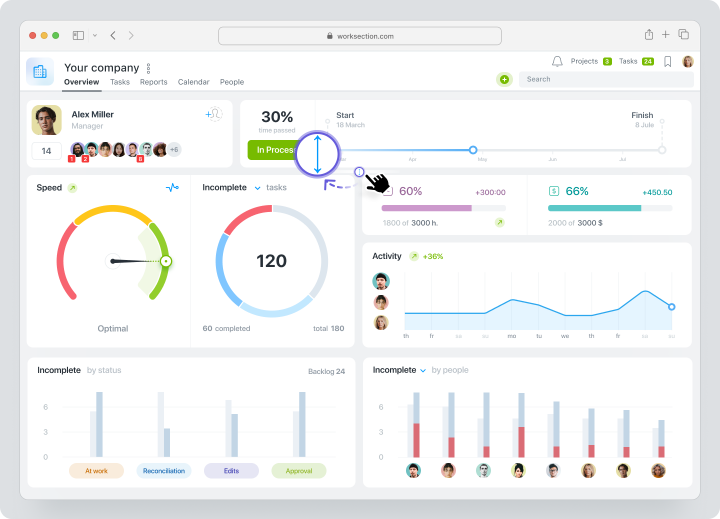
Schritt 2: Wichtige Indikatoren des Projekts
Das Dashboard hilft Ihrem Team, informiert zu bleiben, indem es wichtige Kennzahlen bereitstellt, die leicht zu verfolgen und zu analysieren sind. Es stellt automatisch wichtige Statistiken zusammen und gibt Ihnen einen klaren Überblick über den Fortschritt Ihres Projekts:
- Überwachen Aufgaben Abschlussraten und Fristen.
- Bewerten Sie das Engagement und die Arbeitslast des Teams.
- Halten Sie die finanziellen und nicht finanziellen Kosten im Auge.
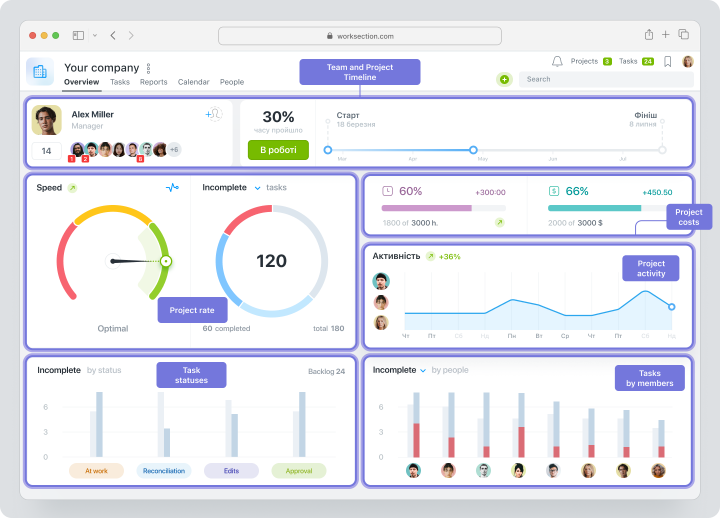
Schritt 3: Optionen für Zusammenarbeit und Teilen
Das Dashboard steht allen Projektteilnehmern zur Verfügung. Dies erleichtert es allen, synchron zu bleiben und die neuesten Updates zu erhalten. Das Dashboard kann auch exportiert oder gedruckt werden. Dies ist ein nützliches Werkzeug, um Updates während persönlicher Besprechungen oder virtueller Diskussionen zu teilen.
Kurze Zusammenfassungstabelle des Worksection-Dashboards
| Merkmal | Vorteil |
| Wechselbare Blöcke | Passen Sie Ihre Ansicht an, indem Sie sich auf die Daten konzentrieren, die für Ihr Team am wichtigsten sind. |
Fortschrittsindikatoren des Projekts | Einfaches Verfolgen von Fristen, Überwachung der Arbeitslast und Management von Ressourcen. |
| Finanzielle und nicht finanzielle Kosten | Vereinfacht das Projektmanagement des Budgets und die Ressourcenzuweisung. |
| Statistik-Zusammenstellung | Schneller Zugriff auf zusammengesetzte Erkenntnisse für Präsentationen oder Teamdiskussionen. |
| Export- und Druckoptionen | Erleichtert die Präsentation von Updates während Meetings oder die externe Weitergabe. |
Vor- und Nachteile von Worksection-Dashboards
| Vorteile | Nachteile |
| Keine Einrichtung erforderlich. | Begrenzte Verwendung fortgeschrittener Anpassungen im Vergleich zu Wettbewerbern. |
Anpassbare Blöcke für maßgeschneiderte Ansichten. | Vielleicht nicht gut geeignet für das Management komplexer technischer Projekte. |
| Verfolgt wichtige Indikatoren wie Fortschritt und Kosten. | |
| Förderlich für alle Projektteilnehmer. | |
| Benutzerfreundliche Oberfläche für Echtzeit-Updates. |
Worksection-Dashboards bieten eine einfache und effektive Möglichkeit, den Projektfortschritt, die Teamaktivität und die Ressourcenzuweisung in Echtzeit zu verfolgen. Sie können sich mit einer anpassbaren Blockansicht auf die Details konzentrieren, die für Ihren Arbeitsablauf am wichtigsten sind. Einige Benutzer finden jedoch möglicherweise die fortgeschrittenen Werkzeuge unzureichend, insbesondere für komplexere technische Projekte.
So erstellen Sie ein Dashboard in Jira
Das Dashboard in Jira ist die Hauptanzeige, die Sie sehen, wenn Sie sich in Ihr Konto einloggen. Sie sind hochgradig anpassbar und helfen dabei, die Projektimplementierung auf Kurs zu halten. Hier finden Sie eine detaillierte Anleitung zum Erstellen, Anpassen und Teilen von Dashboards in Jira:
Schritt 1: Ihr Dashboard in Jira einrichten
- Loggen Sie sich in Jira ein und gehen Sie zum “Dashboards”” Menü in der oberen Navigationsleiste.
- Wählen Sie die Option “Dashboard erstellen”.
- Geben Sie einen Namen und eine Beschreibung für das Dashboard ein.
- Klicken Sie auf “Erstellen”, um die Grundstruktur Ihres Dashboards abzuschließen.
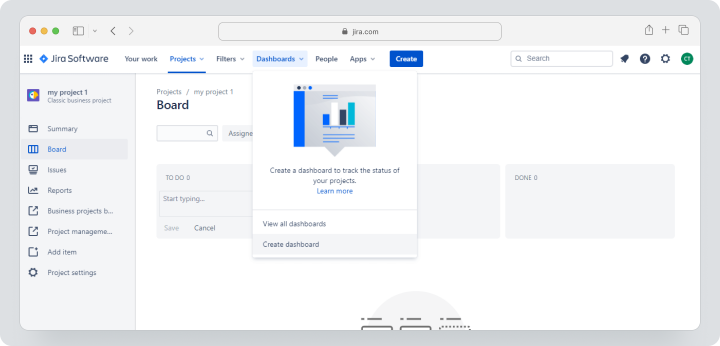
Schritt 2: Gadgets hinzufügen und Widgets anpassen
- Öffnen Sie das neu erstellte Dashboard und klicken Sie auf „Gadget hinzufügen.“
- Durchstöbern Sie die umfangreiche Gadget-Bibliothek von Jira, einschließlich Optionen wie Sprint-Burndown, zugewiesene Probleme und Projektfortschritt.
- Wählen Sie Gadgets aus, die relevant für den Workflow Ihres Teams sind, und konfigurieren Sie sie, indem Sie Filter oder projektspezifische Einstellungen anwenden.
- Passen Sie das Layout an, indem Sie Widgets für optimale Organisation ziehen und größenverändern.
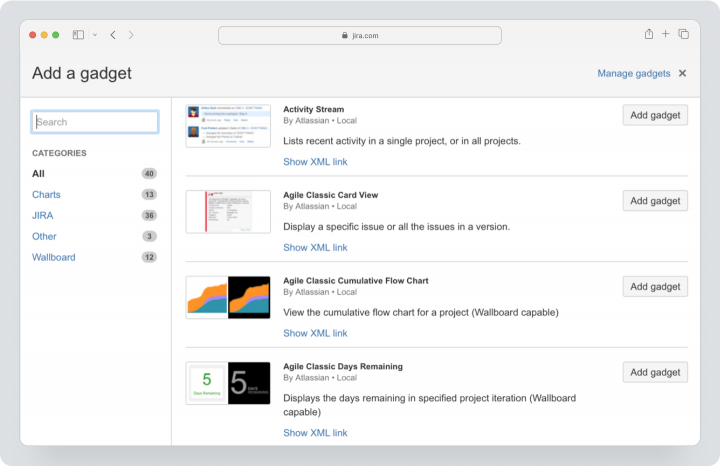
Schritt 3: Teilen Ihres Dashboards in Jira
- Gehen Sie zu den Dashbord-Einstellungen und wählen Sie die Option „Dashboard teilen“.
- Geben Sie die Benutzer, Gruppen oder Rollen an, die das Dashboard anzeigen oder bearbeiten können.
- Speichern Sie Ihre Freigabeeinstellungen, um sicherzustellen, dass die Teammitglieder den richtigen Zugang haben.
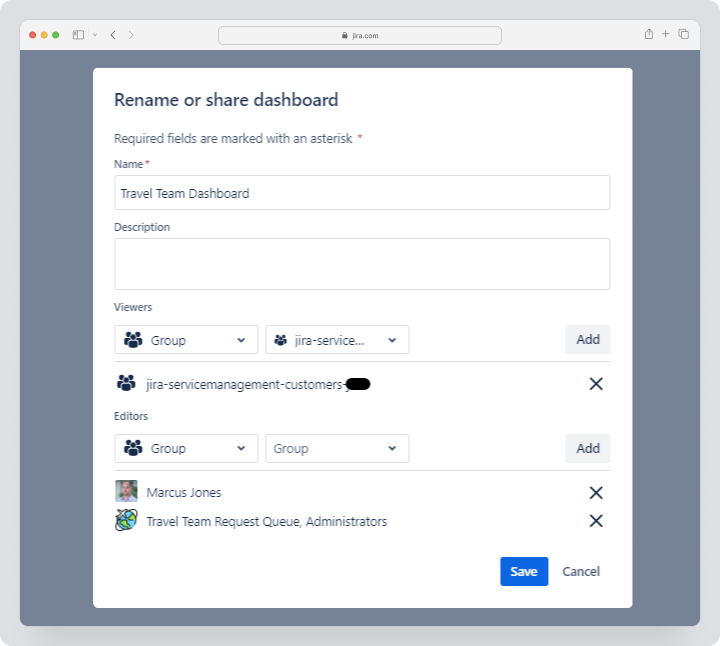
Die folgende Tabelle hebt die Fortschritte bei der Erstellung von Dashboards hervor:
| Schritt | Hinzugefügte Funktion |
Schritt 1 | Dashboard-Erstellung |
| Schritt 2 | Anpassung von Widgets und Gadgets |
| Schritt 3 | Zusammenarbeit und Teilen |
Vor- und Nachteile von Jira-Dashboards
| Vorteile | Nachteile |
| Hochgradig anpassbar für agile und technische Teams. | Steile Lernkurve für nicht-technische Benutzer. |
| Umfangreiche Gadget- und Integrationsbibliothek. | Der Preis kann für kleine Teams oder Startups zu hoch sein. |
| Robuste Berechtigungs- und Freigabeeinstellungen. | |
| Ideal für das Projektmanagement von Sprints und komplexen Arbeitsabläufen. |
Jira-Dashboards sind sehr flexibel und funktional, insbesondere für Teams, die technische Arbeitsabläufe verwalten. Sie sind ein leistungsstarkes Tool zur Visualisierung komplexer Projektdaten, da sie die Integration unterschiedlicher Gadgets und die Berechtigungsverwaltung ermöglichen. Für Benutzer, die mit technischen Werkzeugen nicht vertraut sind, kann jedoch die umfangreiche Funktionalität und die fortgeschrittenen Anpassungsoptionen überwältigend sein.
So erstellen Sie ein Dashboard in Notion
Notion ist ein äußerst flexibles Werkzeug, das es Benutzern ermöglicht, personalisierte Dashboards für das Projektmanagement, die Aufgabenverfolgung oder kreative Planung zu erstellen. Sie können mit seinem blockbasierten Design und seiner intuitiven Benutzeroberfläche ein Dashboard erstellen, das zu Ihrem Arbeitsablauf passt. Hier ist eine Schritt-für-Schritt-Anleitung:
Schritt 1: Eine neue Seite erstellen und Ansichten hinzufügen
- Loggen Sie sich ein bei Notion und navigieren Sie zu Ihrem Arbeitsplatz.
- Klicken Sie auf die Option „+ Neue Seite“ in der Seitenleiste, um eine neue Seite zu erstellen.
- Benennen Sie Ihre Seite und legen Sie ihren Zweck fest (z. B. Projektmanagement oder Fortschrittsverfolgung).
- Fügen Sie Datenbankansichten wie „Liste“, „Tabelle“, „Kalender“ oder „Board“ hinzu. Diese Ansichten bilden das Rückgrat Ihres Dashboards.
- Nutzen Sie die Drag-and-Drop-Funktionalität, um diese Ansichten in das gewünschte Layout anzuordnen.
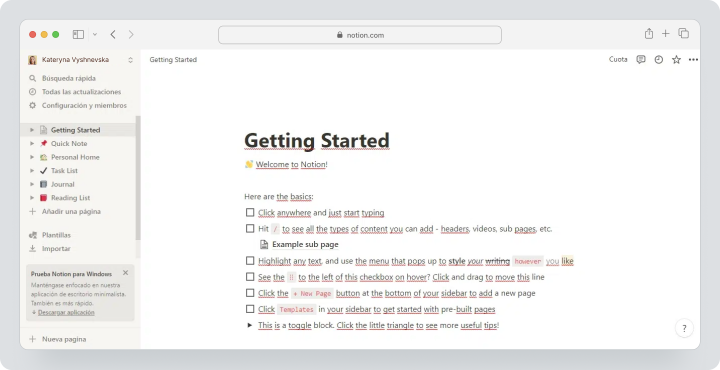
Schritt 2: Tabellen, Boards und Tools einbinden
- Füllen Sie Ihre Tabellen und Boards mit relevanten Daten, wie Aufgaben, Fristen und Prioritäten.
- Fügen Sie Spalten zur Verfolgung des Fortschritts von Aufgaben, Teamzuweisungen oder benutzerdefinierten Labels hinzu.
- Binden Sie externe Tools wie Google Kalender, Figma-Designs oder YouTube-Videos mithilfe des „/embed“ -Befehls für zusätzliche Funktionalität ein.
- Wenden Sie Filter- und Sortieroptionen an, um sicherzustellen, dass die Daten für eine einfache Referenz organisiert sind.
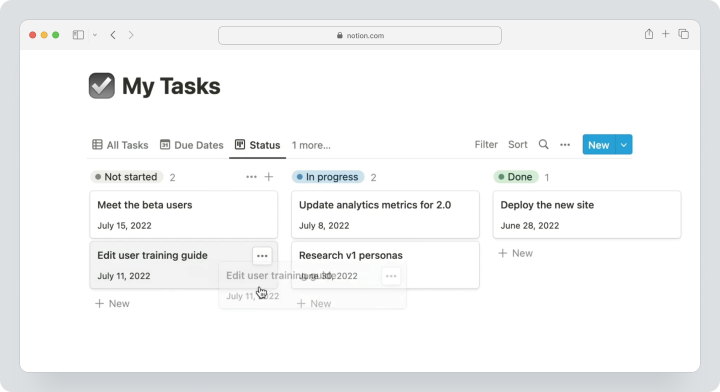
Schritt 3: Ihr Notion-Dashboard organisieren und gestalten
- Verwenden Sie Überschriften und Trennlinien, um Abschnitte für eine bessere Lesbarkeit zu kategorisieren.
- Passen Sie den Seitenstil mit Icons, Titelbildern und farbcodierten Tags an, um es visuell ansprechend zu gestalten.
- Organisieren Sie Blöcke und Widgets nach Bedarf, um Ihr Dashboard intuitiv und funktional zu halten.
- Aktualisieren Sie regelmäßig das Dashboard, um die neuesten Projektinformationen zu reflektieren.
Die folgende Tabelle hebt die wichtigsten Schritte der Dashboard-Erstellung in Notion hervor:
| Schritt | Hinzugefügte Funktion |
| Schritt 1 | Grundlegendes Framework und Ansichten erstellt. |
| Schritt 2 | Benutzerdefinierte Daten und eingebettete Tools. |
| Schritt 3 | Gestaltung und Organisation angewendet. |
Vor- und Nachteile von Notion-Dashboards
| Vorteile | Nachteile |
| Hochgradig anpassbar mit einer Vielzahl von Ansichten. | Die Einrichtung kann für Anfänger zeitaufwendig sein. |
| Erlaubt nahtloses Einbetten externer Tools. | Fehlende fortgeschrittene Bericht- und Analysefunktionen. |
| Geeignet für kreative und visuell ansprechende Dashboards. | |
| Intuitive Drag-and-Drop-Funktionalität. |
Notion-Dashboards sind flexibel und intuitiv gestaltet. Sie ermöglichen es den Benutzern, hochgradig angepasste Arbeitsbereiche zu schaffen. Zu beachten ist jedoch, dass es Aufwand und Kreativität erfordert, um sie effektiv einzurichten, was für neue Benutzer zeitaufwendig sein kann.
So erstellen Sie ein Dashboard auf Monday.com
Monday.com bietet benutzerfreundliche Dashboards, die Teams dabei helfen, den Fortschritt zu verfolgen, Arbeitsabläufe zu visualisieren und das Projektmanagement effizient zu gestalten. Befolgen Sie diese Schritte, um ein Dashboard auf Monday.com zu erstellen und anzupassen:
Schritt 1: Dashboard hinzufügen und Boards verbinden
- Loggen Sie sich ein bei Monday.com und klicken Sie auf „+“ im linken Menü.
- Wählen Sie dann „Neues Dashboard“, und geben Sie ihm einen Namen, der seinen Zweck widerspiegelt.
- Wählen Sie einen Dashboard-Typ. Es kann Haupt- oder privat sein.
- Verbinden Sie relevante Boards mit dem Dashboard, indem Sie sie aus Ihrem Arbeitsbereich auswählen. Dadurch werden die Daten verknüpft, was Echtzeit-Updates aller Widgets gewährleistet.
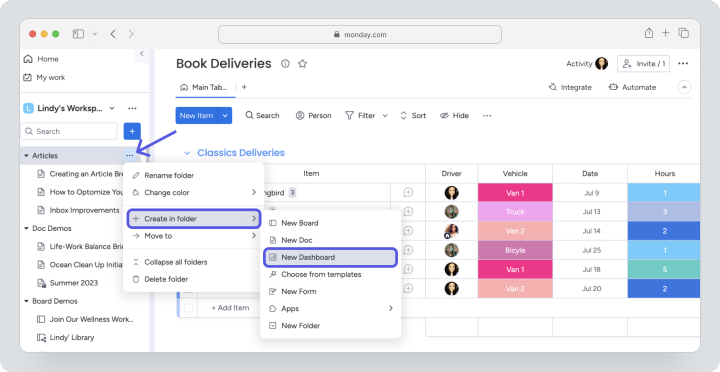
Schritt 2: Widgets hinzufügen und anpassen
- Öffnen Sie Ihr neues Dashboard und klicken Sie auf „Widget hinzufügen“, um auf die Widget-Bibliothek von Monday.com zuzugreifen.
- Wählen Sie Widgets wie Zeitachse, Arbeitslast, Kalender oder Diagramm aus, um Projektdetails zu visualisieren.
- Passen Sie jedes Widget an, indem Sie Datenfelder auswählen, Filter anwenden und die Anzeigeoptionen nach Ihren Bedürfnissen anpassen.
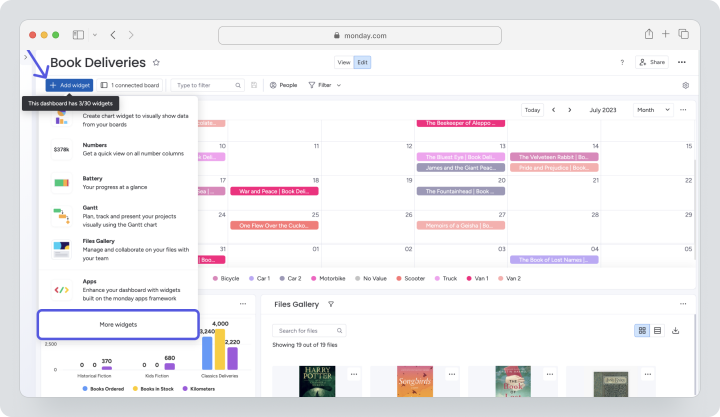
Fassen wir die Widgets und Anpassungsoptionen zusammen, die in Monday.com verfügbar sind:
| Widget | Anpassungsoptionen |
| Zeitachse-Widget | Verfolgt Projektzeitpläne und Fristen |
| Arbeitslast-Widget | Überwacht die Teamkapazität und Aufgaben |
| Diagramm-Widget | Visualisiert Daten in Balken‑, Kreis- oder Liniendiagrammen |
| Kalender-Widget | Zeigt Fristen und Zeitpläne an |
Schritt 3: Teilen Ihres Dashboards auf Monday.com
- Klicken Sie auf die ‘Teilen’-Taste in den Dashboard-Einstellungen, um Ihren Teammitgliedern Zugang zu gewähren.
- Geben Sie den Namen Ihres Teamkollegen ein und wählen Sie ihn aus der Liste aus.
- Speichern Sie Ihre Freigabeeinstellungen, um Ihre Zugangsoptionen abzuschließen.
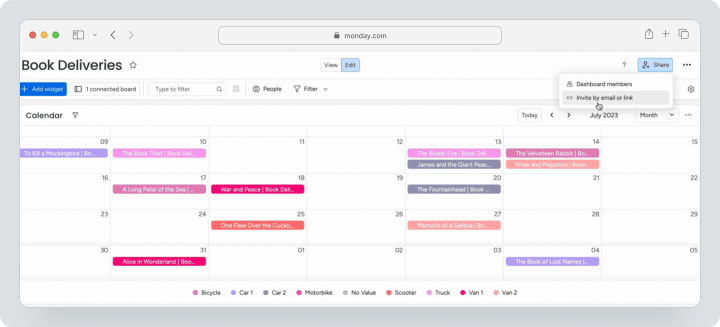
Hier ist eine Tabelle, die alle Schritte zusammenfasst:
| Schritt | Hinzugefügte Funktion |
| Schritt 1 | Framework-Erstellung und Verbindung des Arbeitsbereichs-Boards |
| Schritt 2 | Daten visualisiert durch Zeitachse, Arbeitslast und mehr |
| Schritt 3 | Zusammenarbeit und Zugriffseinstellungen aktiviert |
Vor- und Nachteile von Monday.com-Dashboards
| Vorteile | Nachteile |
| Lebendige, visuell ansprechende Oberfläche. | Eignet sich möglicherweise nicht für Teams mit sehr komplexen Arbeitsabläufen. |
| Schnelle Einrichtung mit vorgefertigten Vorlagen. | Preise steigen beträchtlich für größere Teams. |
| Eine Vielzahl von Widgets für die Datenvisualisierung. | |
| Ausgezeichnet für die Zusammenarbeit, Echtzeit-Updates. |
Monday.com-Dashboards sind visuell ansprechend und einfach einzurichten, was sie zu einer ausgezeichneten Wahl für Teams macht, die benutzerfreundliche Oberflächen und lebendige Visualisierungen priorisieren. Die Plattform könnte jedoch hinter den Erwartungen zurückbleiben, wenn Teams tiefgründige Berichterstattung oder fortgeschrittene Anpassungsoptionen benötigen.
Vergleich der Dashboard-Funktionen in Worksection, Jira, Notion und Monday
Die Wahl des richtigen Systems für Ihr Dashboard hängt von Faktoren wie Benutzerfreundlichkeit, Anpassung, Integrationen und Funktionen zur Zusammenarbeit ab. Jira, Notion, Monday und Worksection bringen jeweils einzigartige Stärken und Einschränkungen mit, die auf verschiedene Benutzerbedürfnisse abgestimmt sind.
Benutzerfreundlichkeit und Anpassungsoptionen
- Worksection: Kombiniert Benutzerfreundlichkeit mit der Präsentation wichtiger Kennzahlen, sodass Teams das Dashboard in jeder Projektphase nutzen können, maßgeschneidert auf ihren Arbeitsablauf.
- Jira: Jira bietet fortgeschrittene Anpassungsoptionen. Das System hat jedoch eine steile Lernkurve, was es für Anfänger weniger zugänglich macht.
- Notion: Äußerst benutzerfreundlich mit Drag-and-Drop-Funktionalität, bietet Notion unvergleichliche Anpassungsmöglichkeiten für Dashboards, die auf individuelle Vorlieben abgestimmt sind.
- Monday: Helle und intuitive Benutzeroberfläche; Monday glänzt in der Benutzererfahrung mit vorgefertigten Vorlagen und Widgets, bietet jedoch weniger Flexibilität als Notion.
Verfügbare Integrationen und Widgets
- Worksection: Konzentration auf essentielle Widgets, die wichtige Projektindikatoren wie Projektfortschritt, Teamengagement und Leistungsstatistiken widerspiegeln.
- Jira: Umfassende Integrationen mit Drittanbieter-Apps, ideal für Software-Entwicklungs-Workflows. Eine breite Bibliothek von Widgets unterstützt das detaillierte Projektmanagement.
- Notion: Verlässt sich stark auf Drittanbieter-Einbettungen für Funktionen, bietet jedoch nahtlose Integration für Tools wie Google Kalender und Figma.
- Monday: Bietet zahlreiche integrierte Widgets wie Zeitachsen und Arbeitslasten, bietet jedoch weniger externe Integrationen als Jira oder Notion.
Zusammenarbeits- und Freigabefunktionen
- Worksection: Das Dashboard ist eine Hauptansicht des Projekts, die für alle am Projekt Beteiligten zugänglich ist. Es hilft, während des Arbeitsprozesses effektiv zusammenzuarbeiten.
- Jira: Ausgezeichnet für die Zusammenarbeit im Team, mit robusten Zugriffssteuerungen und Probleverfolgung.
- Notion: Unterstützt die Zusammenarbeit in Echtzeit, aber hat keine granularen Berechtigungseinstellungen.
- Monday: Betont die Sichtbarkeit des Teams mit geteilten Dashboards und einfacher Aufgabenvergabe.
Berichterstattung und Analytik
- Worksection: Bietet integrierte Berichtswerzeuge, einschließlich Kostenverfolgung und Zeitanalysen.
- Jira: Fortgeschrittene Analysetools für die Verfolgung von Sprints und Projektmanagement-Kennzahlen.
- Notion: Begrenzte native Berichterstattung; verlässt sich auf manuelle Einrichtung für Datenvisualisierung.
- Monday: Grundlegende Berichtsfunktionen durch Widgets wie Diagramme und Tabellen.
Einschränkungen in jeder Plattform
- Worksection: Konzentration auf Kernfunktionen, weniger fortgeschrittene Integrationen.
- Jira: Komplex für neue Benutzer und kostspielig für kleinere Teams.
- Notion: Fehlt es an fortgeschrittenen nativen Funktionen für das Projekttracking.
- Monday: Begrenzte Anpassungsoptionen im Vergleich zu Wettbewerbern.
Warum Worksection die beste Option für die Arbeit mit Dashboards ist
Das Dashboard von Worksection ist die ideale Wahl für Teams jeder Größe. Worksection bietet eine benutzerfreundliche, integrierte Lösung, die Teams hilft, organisiert zu bleiben, Fortschritte zu verfolgen und datenbasierte Entscheidungen mit Leichtigkeit zu treffen.Einzigartige Vorteile von Worksection-Dashboards
Intuitives und kollaboratives Design
Worksection-Dashboards sind einfach zu bedienen und für alle Projektteilnehmer zugänglich, was sicherstellt, dass alle informiert und auf dem neuesten Stand bleiben. Das einfache Layout bedeutet, dass keine umfangreiche Schulung erforderlich ist. Teams können schnell starten und sich auf das Wesentliche konzentrieren. Eingebaute Freigabefunktionen ermöglichen eine nahtlose Zusammenarbeit während Besprechungen oder Präsentationen.
Anpassbare Blöcke für maßgeschneiderte Einblicke
Sie können Dashboards anpassen, um nur die für Sie relevantesten Daten anzuzeigen. Durch das Umschalten und Anpassen von Blöcken können Teams eine klare und personalisierte Ansicht ihres Arbeitsablaufs erstellen. Dadurch können sie sich ohne unnötige Ablenkungen auf Prioritäten konzentrieren.
Umfassende Berichtswerkzeuge
Worksection-Dashboards bieten Verfolgungskennzahlen für sowohl finanzielle als auch nicht finanzielle Aspekte des Projektmanagements. Mit Werkzeugen zur Überwachung des Fortschritts von Aufgaben, zur Bewertung des Teamengagements und zur Kostenkontrolle erhalten Sie umsetzbare Erkenntnisse, die dazu beitragen, die Entscheidungsfindung zu verbessern und wertvolle Zeit zu sparen.
Nahtlose Integration mit Team-Workflows
Um sicherzustellen, dass nichts übersehen wird, fungiert das Dashboard als zentrale Anlaufstelle, die Echtzeit-Updates zu Aufgaben und Ressourcen bereitstellt. Projektübersichten und Berichtstatistiken sind in Worksection verfügbar und unterstützen die Ausführungssteuerung.
Abschließende Gedanken: Die richtige Dashboard-Tool für Ihre Bedürfnisse wählen
Die Auswahl des richtigen Dashboard-Tools hängt von den spezifischen Bedürfnissen Ihres Teams und den Anforderungen des Arbeitsablaufs ab. Jira ist eine starke Wahl für technische Teams, die komplexe agile Arbeitsabläufe verwalten und fortgeschrittene Anpassungen und leistungsstarke Integrationen bieten. Notion glänzt für kreative Teams, die maximale Flexibilität und Designfreiheit suchen, während Monday mit seinen visuell ansprechenden Dashboards und kollaborativen Features hervorstechen kann.
Worksection hebt sich durch seine Benutzerfreundlichkeit, Flexibilität und robuste Kollaborationsfunktionen hervor, was es ideal für Teams macht, die nach einer umfassenden, benutzerfreundlichen Lösung suchen. Die anpassbaren Blöcke, die Echtzeit-Fortschrittsverfolgung und die vielseitigen Berichtoptionen machen es zu einer bevorzugten Wahl für viele.
Andere Tools sind jedoch möglicherweise besser für Teams mit hochspezialisierten Anforderungen oder fortgeschrittenen Berichtswünschen geeignet. Es ist wichtig, die spezifischen Bedürfnisse Ihrer Projekte und Teamdynamiken zu bewerten, um die perfekte Lösung zu finden. Für die meisten Teams bietet Worksection das perfekte Gleichgewicht von Einfachheit und Leistungsfähigkeit, das eine reibungslose Zusammenarbeit und effizientes Projektmanagement gewährleistet.